许多同学在撰写论文的过程中,总会遇到各种技术性的挑战。例如,如何让页眉与章节的标题保持一致?如何有效地删除那些顽固的空白页?又或者,当需要替换论文中大量重复的特定词汇时,应该如何操作?面对这些问题,同学们可能会感到困惑和无助。然而,无需担忧,接下来,我将详细地指导大家如何解决这些常见的问题。
一、如何设置页眉以与章节标题保持一致
首先,我们需要打开需要进行格式修改的文档。之后,对文档的标题进行设置,使其满足论文的格式要求。完成标题设置之后,我们需要双击页眉区域,以进入页眉的编辑模式。在这个模式中,依次点击页面顶部的【页眉与页脚】、【文档部件】、【域】这几个选项。这时,会弹出一个新的窗口,我们需要先选择“链接和引用”类别,然后找到并点击“StyleRef”这个选项。在其右侧,我们选择“标题1”,最后点击确定。通过这样的步骤,我们就能够确保页眉的内容与章节的标题完全一致了。
图示如下:
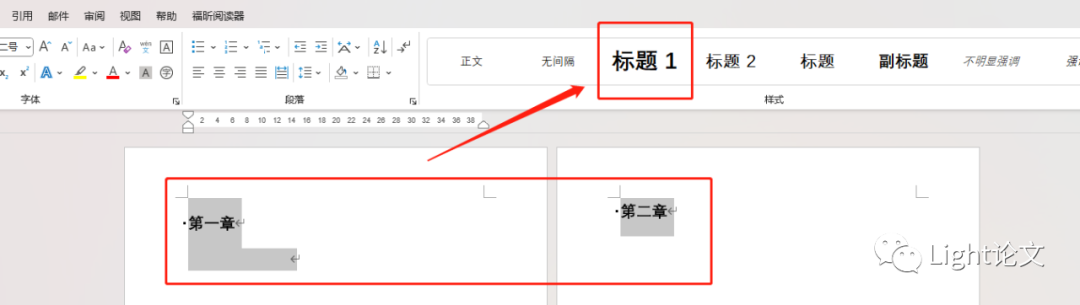
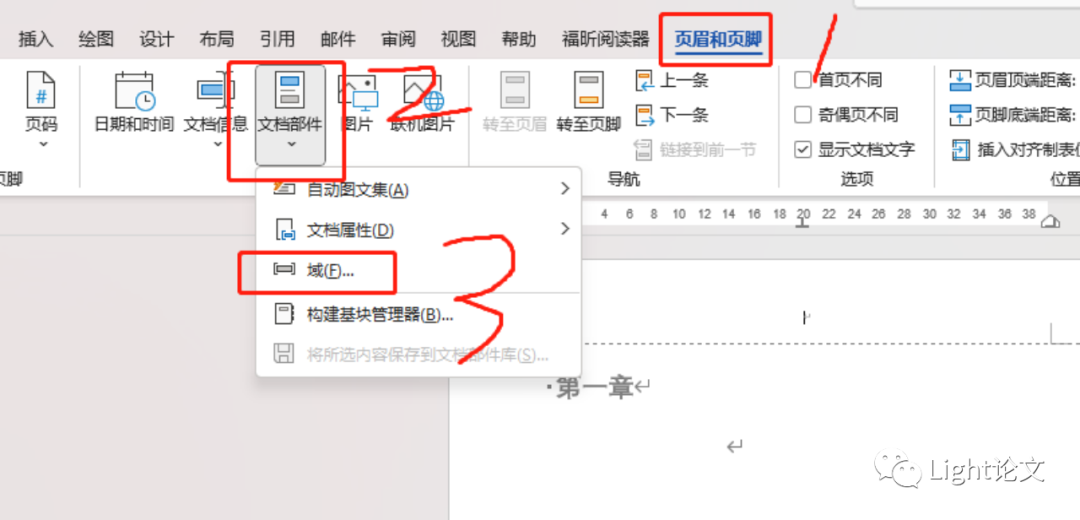
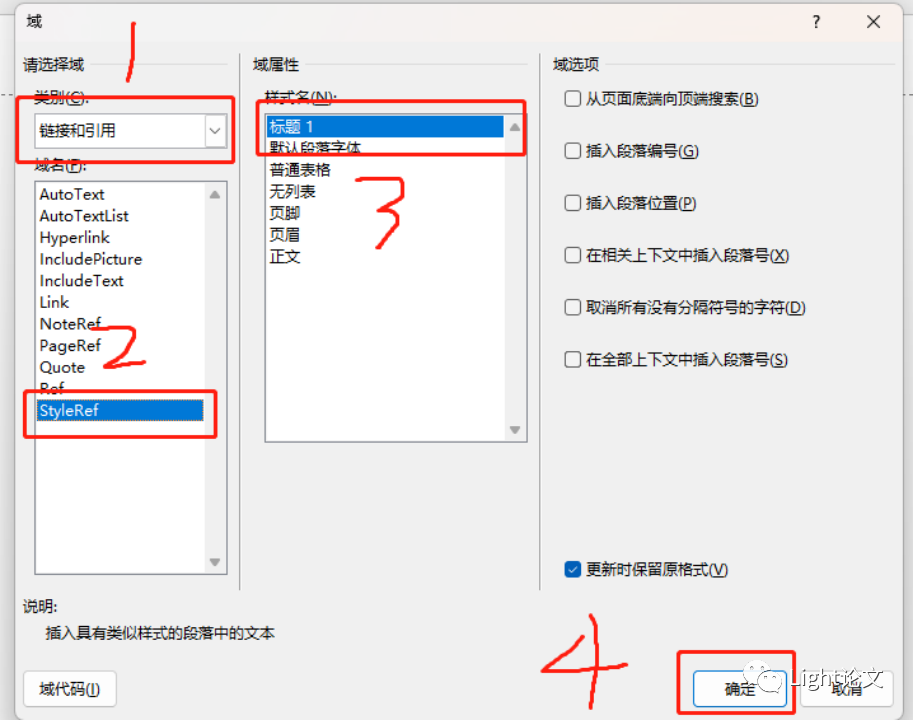
二、如何有效地删除空白页
在处理文档时,我们有时会遇到一些难以删除的空白页。尽管我们尝试使用【delete】键进行删除,但这些空白页仍然顽固地存在。这通常是由于文档中隐藏的分节符导致的。为了解决这个问题,我们需要让这些隐藏的分节符显示出来,然后简单地删除它们,空白页就会随之消失。
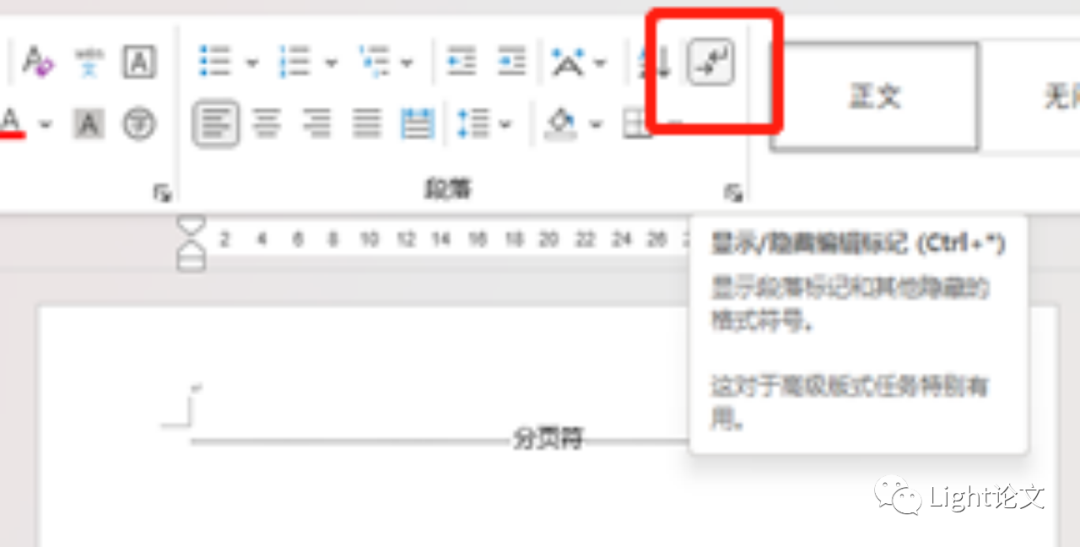
三、如何高效地替换或删除大量的相同内容
在撰写论文的过程中,有时我们需要将某个特定的名词替换为另一个名词。然而,当这个名词在论文中大量出现时,手动一个一个替换显然是非常低效的。那么,有没有更好的方法呢?答案是肯定的。例如,如果我们想要将文档中的所有“234”替换为“111”,我们可以首先按下【ctrl】+F组合键,打开替换功能。对于WPS用户,这个界面会直接显示出来;而对于Word用户,可能需要点击左侧导航页面的放大镜旁边的小箭头,然后再选择替换功能。在打开的替换窗口中,我们在“查找内容”中输入原始的词汇,然后在“替换为”中输入我们想要替换成的新词汇。最后,点击“全部替换”按钮,这样,论文中所有的原始词汇都会被新词汇替换掉。如果我们需要批量删除某些内容,只需要将“替换为”的内容留空,然后进行替换操作即可。如果需要批量删除分页符等特殊格式,也可以在特殊格式中选择对应的内容进行替换。